Win7系统下如何隐藏vmware_user帐户的解决方法
当前,不少用户在win7系统中安装了VMWare虚拟机软件之后,就会在计算机中产生一个vmware_user帐户,而且还会显示在登录界面上,但是很多用户并不习惯登录界面多出这样一个账户,那么其实我们只要将它隐藏起来就可以了,具体要如何隐藏呢?下面,小编就给大家说说Win7系统下如何隐藏vmware_user帐户的解决方法。
推荐:电脑电脑系统之家U盘安装原版Win7系统教程
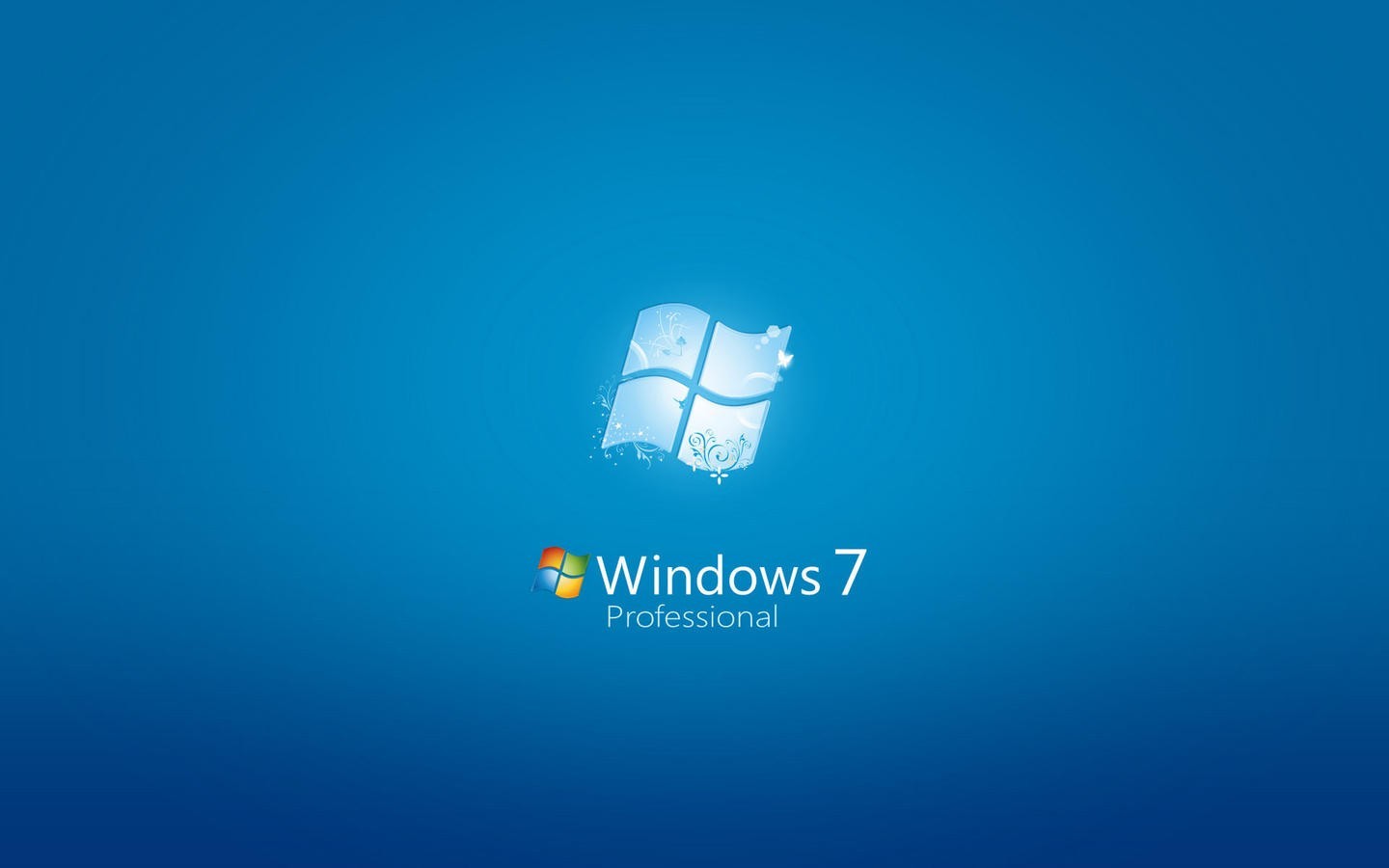
Win7系统下如何隐藏vmware_user帐户
方法一:
1、点击win7系统的开始菜单,在运行中输入regedit,打开注册表编辑器;
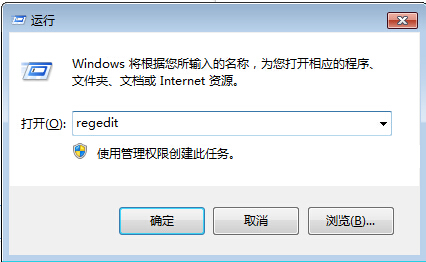
Win7系统下如何隐藏vmware_user帐户
2、依次展开到HKLMSOFTWAREMicrosoftWindows NTCurrentVersionWinlogon
3、创建一个名为SpecialAccounts的键值,在该项SpecialAccounts下面创建另一个键名为UserList
4、创建一个新的 DWORD 值 (DWORD32 on x64) 内 UserList 名为 __vmware_user__ (我们要隐藏的帐户的名称),并确保值为0,然后点击确定退出即可。
方法二:
1、点击开始菜单,依次打开所有程序-附件,以管理员身份运行命令提示符;
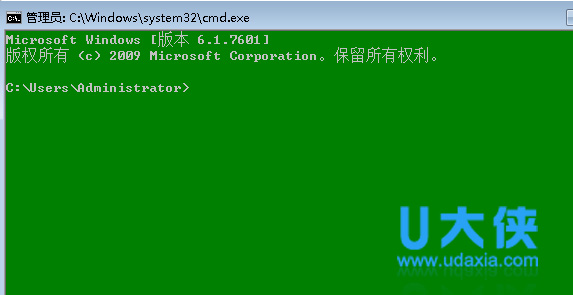
Win7系统下如何隐藏vmware_user帐户
2、然后在其中输入以下命令即可:
REG ADD "HKLMSOFTWAREMicrosoftWindowsNTCurrentVersionWinlogonSpecialAccountsUserList" /v __vmware_user__ /d 0 /t REG_DWORD /f
上面就是Win7系统下隐藏vmware_user帐户的两种方法,更多精彩内容继续关注电脑电脑系统之家官网。
最新推荐
-
excel怎么把一列数据拆分成几列 excel一列内容拆分成很多列

excel怎么把一列数据拆分成几列?在使用excel表格软件的过程中,用户可以通过使用excel强大的功能 […]
-
win7已达到计算机的连接数最大值怎么办 win7连接数达到最大值

win7已达到计算机的连接数最大值怎么办?很多还在使用win7系统的用户都遇到过在打开计算机进行连接的时候 […]
-
window10插网线为什么识别不了 win10网线插着却显示无法识别网络

window10插网线为什么识别不了?很多用户在使用win10的过程中,都遇到过明明自己网线插着,但是网络 […]
-
win11每次打开软件都弹出是否允许怎么办 win11每次打开软件都要确认

win11每次打开软件都弹出是否允许怎么办?在win11系统中,微软提高了安全性,在默认的功能中,每次用户 […]
-
win11打开文件安全警告怎么去掉 下载文件跳出文件安全警告

win11打开文件安全警告怎么去掉?很多刚开始使用win11系统的用户发现,在安装后下载文件,都会弹出警告 […]
-
nvidia控制面板拒绝访问怎么办 nvidia控制面板拒绝访问无法应用选定的设置win10

nvidia控制面板拒绝访问怎么办?在使用独显的过程中,用户可以通过显卡的的程序来进行图形的调整,比如英伟 […]
热门文章
excel怎么把一列数据拆分成几列 excel一列内容拆分成很多列
2win7已达到计算机的连接数最大值怎么办 win7连接数达到最大值
3window10插网线为什么识别不了 win10网线插着却显示无法识别网络
4win11每次打开软件都弹出是否允许怎么办 win11每次打开软件都要确认
5win11打开文件安全警告怎么去掉 下载文件跳出文件安全警告
6nvidia控制面板拒绝访问怎么办 nvidia控制面板拒绝访问无法应用选定的设置win10
7win11c盘拒绝访问怎么恢复权限 win11双击C盘提示拒绝访问
8罗技驱动设置开机启动教程分享
9win7设置电脑还原点怎么设置 win7设置系统还原点
10win10硬盘拒绝访问怎么解决 win10磁盘拒绝访问
随机推荐
专题工具排名 更多+





 闽公网安备 35052402000376号
闽公网安备 35052402000376号